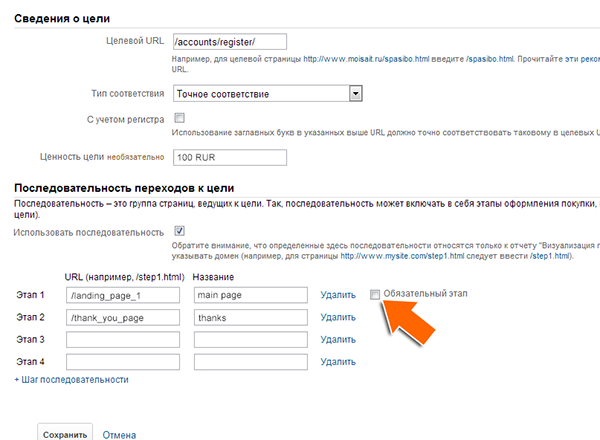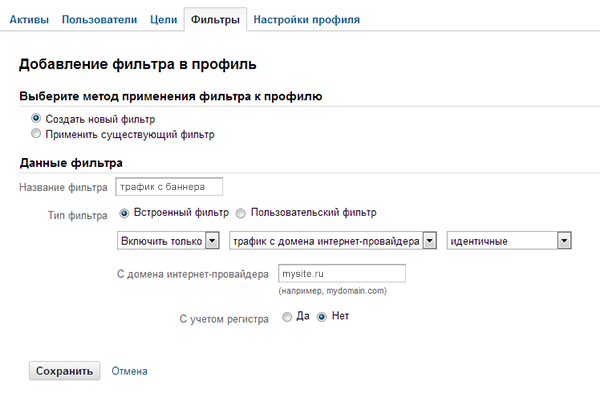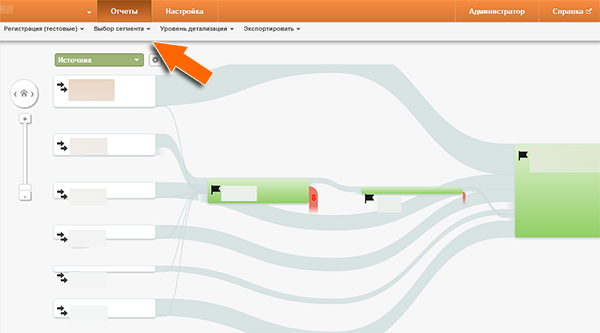Перед началом использования воронки нужно учесть следующий факт: цели (goals) в Google Analytics сами по себе скорее служат ключевыми показателями эффективности (KPI, key performance indicators), чем отправными точками для начала оптимизации конверсии сайта/конверсионного пути. Странице, на которой установлена конечная цель – подтверждение покупки или регистрации – предшествуют несколько страниц, подводящих пользователя к последнему этапу преобразования; воронка конверсии позволяет заметить проблему, возникшую у посетителей на любом этапе этого процесса, и заблаговременно принять меры к ее устранению.
Теперь создадим и настроим воронку для условного сайта из 4 веб-страниц, цель конверсии – заполнение лид-формы.
Определяем цель
Воронку нельзя создать без предварительной установки цели – это основное условие.
1. Войдите в ваш аккаунт Google Analytics и выберите вкладку "Администрирование" в верхней панели.
2. Перейдите к вкладке "Цели" (Goals).
3. Введите название цели (Goal Name), название должно быть простым и осмысленным, например «заказ/лид».
4. В поле "Целевой URL" (Goal URL) раздела "Сведения о цели" (Goal Details) введите URL-адрес страницы, посещение которой пользователем будет свидетельствовать о достижении цели. URL-адрес указывается с исключением домена, например, /thank-you .html.
5. Установите тип соответствия (Match Type) как точное соответствие (Exact Match) в том случае, когда вам необходимо учитывать несколько вариантов цели.
6. Необязательно, но полезно заполнить пункт "Ценность цели" (Goal Value): даже если вы работаете с немонетизированными лидами, при установленной ценности цели Google Analytics рассчитает такие показатели как стоимость страницы (Page Value) и стоимость целевого визита (Per Visit Goal Value).
Настройка воронки
Перед тем, как сохранить заданную цель, установите этапы прохождения воронки.
1. Установите галочку в чекбоксе "Использование воронки" (Use Funnel).
2. Введите URL-адреса и собственные названия для этапов прохождения воронки, например:
- /Catalog.html – каталог товаров;
- /Description.html – описание конкретного товара;
- /Inquiry.html – лид-форма заказа.
Воронка Google Analytics поддерживает до 20 назначенных пользователем этапов конверсии.
3. Для определения первого этапа воронки установите галочку в чекбоксе "Необходимый шаг" (Required Step).
Выполнять пункт 3 нужно в том случае, если вы быстро хотите получить простой отчет о конвертации. Если вы хотите увидеть в "Визуализации последовательностей" (Funnel Visualization) и "Коэффициентe конверсии воронки" входящий трафик до этапа 1, то галочку в чекбоксе Required Step нужно снять.
Конверсия воронки
После того как вы установили цель и настроили воронку, вы должны собрать достаточное число статистических данных, после чего вы сможете воспользоваться инструментом Funnel Visualization, чтобы ознакомиться с самым важным критерием производительности воронки Google Analytics – коэффициентом конверсии. Коэффициент конверсии воронки рассчитывается как процентное отношение посетителей, просмотревших первую страницу установленной воронки (страницу первого этапа), к числу посетителей, попавших на страницу цели (goal page).
В дополнение к определению коэффициента конверсии вы можете использовать визуальный отчет для оценки количества посетителей, покидавшего воронку на каждом определенном этапе прохождения.
Создание фильтра для расширенной сегментации трафика
Сегментация посетителей имеет важнейшее значение для эффективной веб-аналитики – с этой точки зрения отсутствие в Funnel Visualization встроенных и пользовательских профилей сегментации является ее самым большим недостатком. Чтобы обойти это препятствие, нужно создать отдельный фильтр в учетной записи Google Analytics (можно создать до 50 профилей фильтра на 1 аккаунт) – например, первый фильтр для трафика Facebook, второй для трафика с сайта партнера и т. п.
Войдите в ваш аккаунт, создайте новый профиль.
Из нового профиля выберите на панели управления вкладку "Фильтры" (Filters).
1.В разделе Добавить фильтр профиля в подпункте "Выбрать метод применения фильтра профиля" нажмите на радиокнопку "Создать новый фильтр".
2. Внесите требуемую информацию в раздел "Информация фильтра":
- название фильтра (соответствует единственному разрешенному источнику трафика для этого профиля);
- тип фильтра (выберите "Predefined – заранее определенный");
- введите в расположенное ниже поле "Fom ISP Domain" адрес вашего источника трафика в форме my.domain. com.
3. Сохраните введенные данные.
Расширенная сегментация, доступная в инструменте Goal Flow (Карта целей)
Google Analytics располагает еще одними инструментом для создания визуальной отчетности – Goal Flow. Карта целей по принципу работы похожа на Funnel Visualization, но обладает более гибкими и широкими настройками сегментации.
Чтобы воспользоваться Goal Flow, войдите в свой аккаунт Google Analytics, в главном меню активируйте вкладку "Конверсии", найдите пункт "Цели" и далее – "Карта Целей". В верхнем меню Goal Flow воспользуйтесь выпадающим меню "Выбрать сегментацию" (Select a Segment).
Вместо заключения
До запуска воронки конверсии Google Analytics убедитесь, что вы правильно настроили все цели и этапы конверсии. Создайте дополнительные фильтры сегментации входящего трафика. Постарайтесь как можно быстрей воспользоваться полученной от Google Analytics метрикой для оптимизации конверсии вашего сайта/конверсионного пути – устаревшие данные ничем вам не помогут.
Высоких вам конверсий!